

A céllemez (TargetDisk / Céllemez) üzemmód egy olyan funkció, ami a Thunderbolt és FireWire csatlakozóknak egy briliáns képességet kölcsönöz, mégpedig gyors adatkapcsolatot két Macintosh között. A Thunderbolt port a legnagyobb adatátviteli sebességet biztosító külső csatlakozó felület a számítógépen mind adatátvitelre, mind IP alapú kommunikációja, a FireWire pedig az a felület, amire digitális videókamerák, magasabb kategóriás fényképezők, szkennerek, merevlemezek és más nagy adattömegeket mozgató eszközök csatlakoznak.
 Mi is a céllemez (TargetDisk / Céllemez) üzemmód?
Mi is a céllemez (TargetDisk / Céllemez) üzemmód?
Két Macintosh számítógépet össze tudunk kapcsolni Ethernet kábel segítségével, amikor is TCP/IP protokoll segítségével kommunikálnak. Ez 10, 100 vagy 1000 Mb/sec sebességű, azaz a FireWire és Thunderbolt kapcsolatnál tipikusan gyengébb. (Napjainkban már minden Mac-ben Gigabit Ethernet kapcsolat van, de ennek sebessége függ a kábel minőségétől is.)
Az állománymegosztás kérdéskörről bővebben ide kattintva találhatók információk…
Van lehetőség TCP/IP alapú FireWire és Thunderbolt kapcsolatra is, amelynek rendszer szinten éppen ugyanúgy működik, mint az Ethernet vagy AirPort alapú kapcsolat.
Ezek a megoldások közvetlen kliens-kliens közötti (peer-to-peer, szerver nélküli kapcsolat) kapcsolatok, vagyis két egyenértékű résztvevő között zajló kommunikációs formák.
A céllemez (TargetDisk / Céllemez) üzemmód ezzel szemben egy egyszerű alárendelt, periféria kapcsolat két számítógép között, amelyben az egyik Macintosh alárendelt szerepű, úgy működik, mintha külső FireWire vagy Thunderbolt merevlemez volna.
 A dolog azért nagyszerű, mert így állománymegosztás (File Sharing) és más protokollok nélkül megoldható a villámgyors kapcsolat. (Ez egyben azt is jelenti, hogy az alárendelt lemezen nem élnek a titkosítások és jogosultságok, vagyis nincsenek védve a privát adatok, amennyiben nem használunk FileVault 2 titkosítást.)
A dolog azért nagyszerű, mert így állománymegosztás (File Sharing) és más protokollok nélkül megoldható a villámgyors kapcsolat. (Ez egyben azt is jelenti, hogy az alárendelt lemezen nem élnek a titkosítások és jogosultságok, vagyis nincsenek védve a privát adatok, amennyiben nem használunk FileVault 2 titkosítást.)
Mikor is lehet szükség a céllemez mód használatára?
Amennyiben nagy sebességű adatmozgatást szeretnénk megvalósítani egy Gigabit Ethernet nélküli számítógéppel, a FireWire négyszer, a Thunderbolt százszor gyorsabb, mint az Ethernet kábel, emellett a protokoll gyorsabb volta további sebesség növekményt eredményez. Azaz az első számú alkalmazási lehetőség a nagy sebességű adatcsere. A FireWire 800 kapcsolat a Gigabit Ethernetet is túlszárnyalja, hiszen nem csomagokat, hanem fájlokat mozgat, mégpedig a processzor terhelése nélkül.
Előfordul ritka esetekben, hogy a rendszerrel probléma adódik, és nem indul, netán újra kell telepíteni, vagy például sérül a fájlrendszer. Ilyen esetben a TargetDisk / Céllemez mód révén egy másik Mac-ről el tudjuk indítani a beteg Mac-et úgy, hogy a másik Mac rendszerét használja az induláshoz, kvázi a másik rendszer töltődik be a sérült fájlrendszerű gépen, amelynek adattartalmát azonban így gond nélkül el tudjuk érni. Ez hasznos lehet olyankor is, ha egy új operációs rendszert próbálunk ki egy Mac-en, és a másikról indítjuk azt el, vagy ha hardver problémákat akarunk lokalizálni úgy, hogy egy másik Mac operációs rendszeréről indulunk kiszűrve ezzel a szoftver vagy rendszerhibákat.
Hogyan aktiváljuk a TargetDisk / Céllemez üzemmódot?
A céllemez üzemmód használatához újra kell indítani az alárendelni kívánt Macet, miután a FireWire vagy Thunderbolt kapcsolatot megteremtettük. Az újraindítást követően a T billentyű folyamatos nyomva tartása mellett meg fog jelenni egy szürke képernyő (PowerPC-s gépeken sötétkék), amin egy nagy FireWire és/vagy Thunderbolt jel és mobil gépeken az akkumulátor állapota látszik. Ezután az alárendelt gép merevlemezének ikonja narancssárga árnyalatban FireWire logóval vagy üresen általános narancssárga ikonnal megjelenik a másik Macintosh képernyőjén (amennyiben a Finder beállításokban aktiválva van a lemezeknek a íróasztalon való megjelenítése).
Bővebben a Macintosh számítógépek indítóparancsairól…
A macOS operációs rendszerben a System Prefernces / Rendszerbeállítások program Startup Disk / Indítólemez paneljén be lehet állítani, hogy az adott Mac céllemez módban induljon újra. Ehhez meg kell nyitni az Startup Disk / Indítólemez panelt, és ott a TargetDisk Mode… / Céllemez mód… gombra kell kattintani. Ekkor a program rákérdez, hogy szeretnénk-e újraindítani a gépet - a programokból való kilépéssel -, majd a Mac a T billentyű lenyomása nélkül is újraindul céllemez módban.

A TargetDisk / Céllemez módban használt gépet a használat után le kell csatolni a merevlemez ikon kukába húzásával, vagy a kijelölés után a Command + E billentyűparanccsal. Ezt követően szétkapcsolható a FireWire vagy Thunderbolt kábel, és a bekapcsoló gomb lenyomásával kell kikapcsolni az alárendelt Mac-et.
Mikor nem működik a céllemez mód?
Az Apple által kifejlesztett TargetDisk / Céllemez mód minden esetben működik FireWire vagy Thunderbolt kapcsolaton keresztül, de a felhasználói adatokhoz nem férünk hozzá, ha azok Állományszéf (FileVault) védelem alatt állnak. A FileVault 128-bites titkosítás, amely révén a felhasználói fiók egy olyan zárt lemezképbe csomagolódik el minden kijelentkezéskor, amelynek hozzáférése csak jelszóval lehetséges. A FileVault 2 egy összlemezre vonatkozó titkosítás, amelyet csak a titkosított gép adminisztrátora által felhatalmazott felhasználók tudnak kinyitni. Természetesen a FileVault és FileVault 2 esetén is lehetőség van az adatokhoz való hozzáférésre a titkosítási jelszó ismeretében. Annak ismerete nélkül az adatokhoz nem lehetséges hozzáférni.
Bővebben a Mac-en tárolt adatok védelméről és titkosításáról…
A céllemez mód nem elérhető, ha a gépen EFI jelszó van. Ez nem teszi lehetővé a TargetDisk / Céllemez módban való indítást, amennyiben nem áll rendelkezésünkre a jelszó.
© MacMag.hu | Cikk: Birincsik József 2004. augusztus 2.
Frissítve: 2008. július; 2012. szeptember; 2013. március; 2014. szeptember; 2016. június 28. (macOS Sierra)
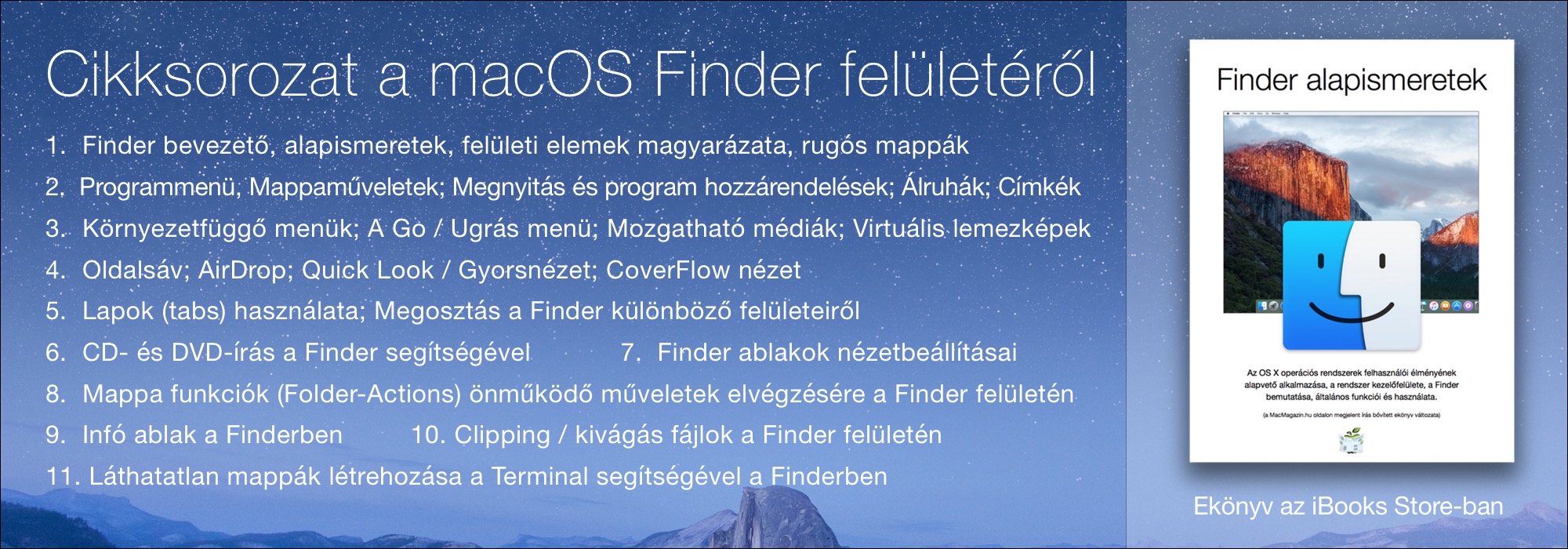
Keresés a lap tartalmában a Google motorja segítségével:

